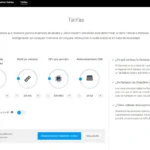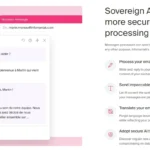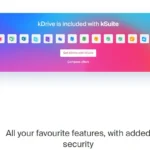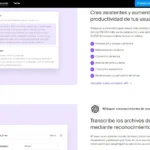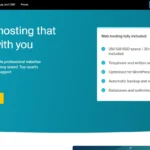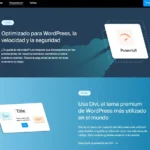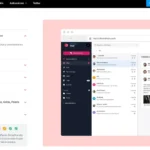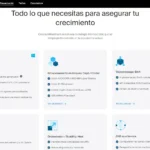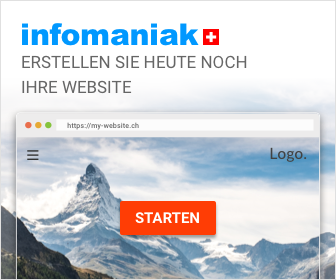Si deseas agregar múltiples dominios y crear diferentes tipos de sitios web en el alojamiento de Siteground, necesitarás utilizar la función «Nuevo Sitio Web».
Sin embargo, esta función solo está disponible en los planes de alojamiento GrowBig o GoGeek y no se aplica al plan StartUp. Esto se debe a que el plan StartUp solo permite agregar un dominio y alojar un sitio web. Antes de continuar con los detalles sobre cómo hacerlo, asegúrate de cumplir con una de las siguientes condiciones:
1. Ya has adquirido el plan oficial de Siteground GrowBig o un plan más avanzado, como GoGeek.
2. Ya has actualizado tu plan desde StartUp a GrowBig.
Añadir múltiples dominios a SiteGground Hosting
1. Inicie sesión en el back office de administración de Siteground
Después de iniciar sesión con éxito en la administración de siteground, haga clic en Sitios Web y encuentre el botón NUEVO SITIO WEB en el lado derecho, haga clic en Añadir Nuevo Dominio.

2. Añadir un nuevo nombre de dominio
Hay tres maneras de elegir un nuevo nombre de dominio a utilizar para construir un nuevo sitio web:
- Registrar un nombre de dominio directamente con siteground una vez completados los pasos anteriores.
- Utilizar un nombre de dominio que hayas registrado previamente en otra plataforma.
- Utiliza un nombre de dominio gratuito temporal.
Recomiendo utilizar su propio nombre de dominio registrado en otras plataformas, por supuesto, usted puede elegir de acuerdo a sus necesidades reales.


Seleccione el nombre de dominio que ya tiene, luego rellene la casilla de entrada con su nombre de dominio registrado y haga clic en el botón CONTINUAR para continuar.

En este paso, elegimos omitir la creación de un sitio vacío y hacemos clic en el botón OMITIR&CREAR SITIO VACÍO.

Después de la finalización de lo anterior, haga clic en FINISH para completar la creación.
¡En este punto sólo tenemos que esperar pacientemente en él, el sistema le indicará automáticamente la finalización de la creación del sitio ha sido creado, después de que tenemos que modificar los servidores de nombres de dominio, Siteground oficial por defecto la dirección del nombre de dominio: ns1.siteground.net ns2.siteground.net puede configurar los cambios de acuerdo a sus propios proveedores de servicios de nombres de dominio! Usted puede cambiar la configuración de acuerdo a su propio proveedor de servicio de nombres de dominio.

Específicamente modificar la dirección del servidor de nombres de dominio tutorial puede referirse al manual oficial del proveedor de servicios de nombres de dominio correspondiente o directamente en contacto con el servicio al cliente del proveedor de servicios de nombres de dominio, por supuesto, también puede referirse a mi artículo a continuación una subsección del método introducido para configurar.
En general, desde un punto de vista técnico para interpretar, añadir más de un nombre de dominio en siteground operación con el proceso anterior es el mismo, de hecho, es una operación repetitiva, recuerde este proceso, la parte posterior de la necesidad de más de un nombre de dominio, de acuerdo con este proceso para operar en él, es muy simple.
Configurar los cambios en los ajustes DNS en Namecheap
A este paso creo que su nombre de dominio se ha añadido a siteground, pero esto no significa que después de la instalación de wordpress puede abrir el fondo WP para iniciar el siguiente paso. Aquí hay que prestar atención a, si su nombre de dominio no está en siteground en la compra, entonces usted debe ir a su nombre de dominio registrado pertenece al fondo del proveedor de servicios de nombres de dominio para modificar la configuración de NameServer.
Aquí tomo Namecheap como un proveedor de servicios de nombres de dominio para demostrar cómo configurar NameServer, la operación real es muy simple, es decir, se cambiará a un DNS personalizado, y luego reemplazado por siteground para proporcionar NameServer puede ser.
Lo primero es iniciar sesión en el fondo de Namecheap, y luego seleccione el nombre de dominio que ha adquirido, haga clic en MANGE, y luego rellene la dirección NS proporcionada por siteground puede ser operado después de la finalización de la preservación, en circunstancias normales, pronto entrará en vigor, por lo general tarda unos 10 minutos en surtir efecto.


De acuerdo con la operación anterior en el proveedor de servicios de nombres de dominio para completar la configuración de NameServer, puede hacer clic en herramientas del sitio en siteground para entrar en el fondo, iniciar una clave para instalar y desplegar wordpress para configurar sólo un buen nombre de dominio, y entonces usted puede comenzar a configurar varios sitios en siteground.
Si es StartUp y quiero cambiar el nombre de dominio, ¿cómo lo hago?
Como he dicho al principio del artículo, si se trata de un programa StartUp, entonces sólo se puede añadir un nombre de dominio para alojar un sitio web, no se puede utilizar la función de NUEVO SITIO WEB, si se trata de un programa StartUp, después de hacer clic en el NUEVO SITIO WEB verá la siguiente imagen, que le pide que actualice el programa de alojamiento.

1. Sustitución de nombres de dominio
Inicie sesión en el fondo de la sg (no haga clic en herramientas del sitio), encontrar WEBSITES y luego en la esquina inferior derecha de la posición media para ver tres puntos, haga clic en él, usted descubrirá un montón de opciones, entonces en este momento usted puede elegir Cambiar dominio primario, y luego haga clic en el específico como se muestra en el siguiente cuadro:

2. Introduzca el nombre de dominio que desea sustituir
A este paso introduzca directamente el nombre de dominio que desea sustituirlo, este proceso requiere atención es si se rellena el tiempo con o sin el carácter www, el último no lo mostrará, por ejemplo: introduzca www.sg.com, y finalmente haga clic para confirmar la hora de presentación cambiará automáticamente a sg.com.

3. Borrar la caché
Haga clic en Cambiar dominio principal, rellene el nombre de dominio para ser reemplazado después de que el efecto inmediato. Después de eso, ir a borrar la caché en él, la ubicación de la operación en segundo plano en el SITIO HERRAMIENTAS Velocidad -> Caché -> SuperCacher puede apuntar a borrar la página están operando para borrarlo.


Conclusiones
En general este pedazo de artículo, además de cómo Siteground hosting múltiples nombres de dominio, construir varios sitios web diferentes, además del programa StartUp cómo reemplazar el nombre de dominio del método, el contenido es muy simple, el funcionamiento del proceso de acuerdo con mi operación gráfica paso a paso la aplicación de ningún problema.